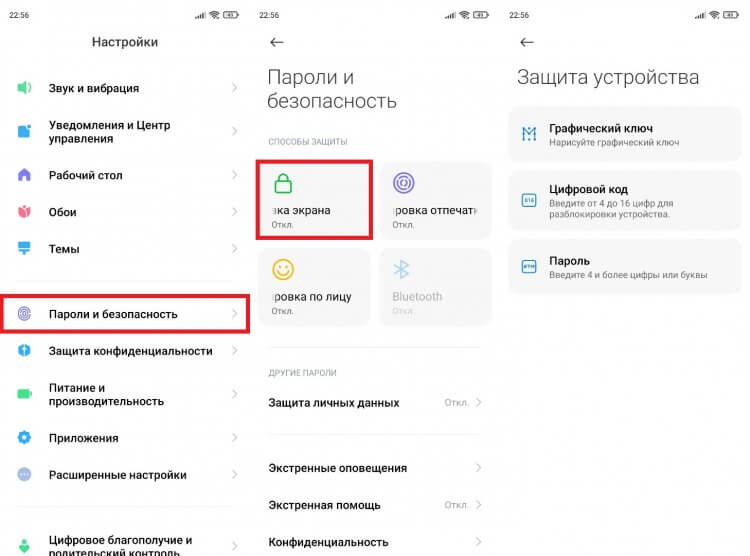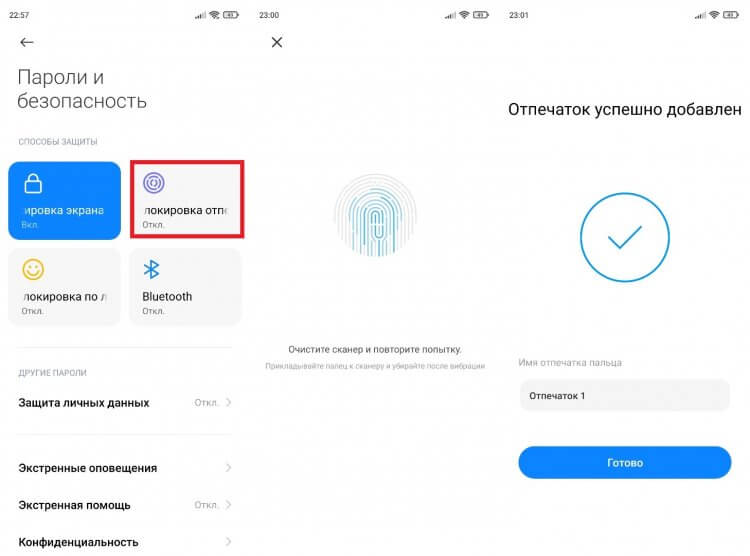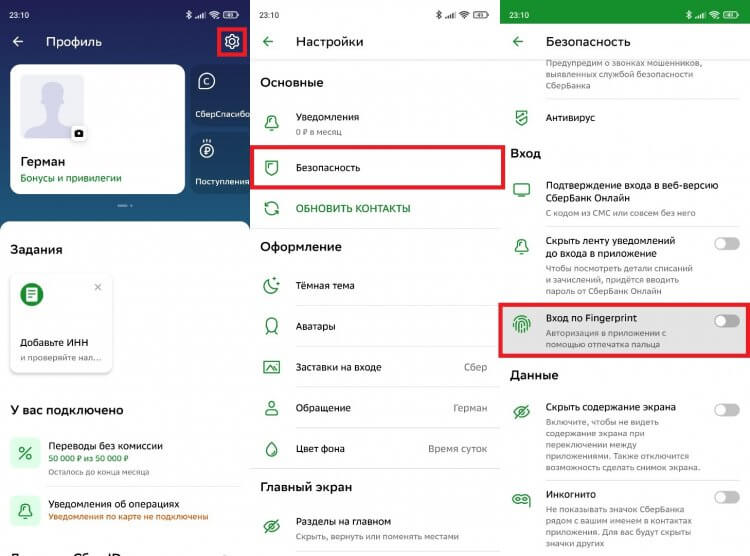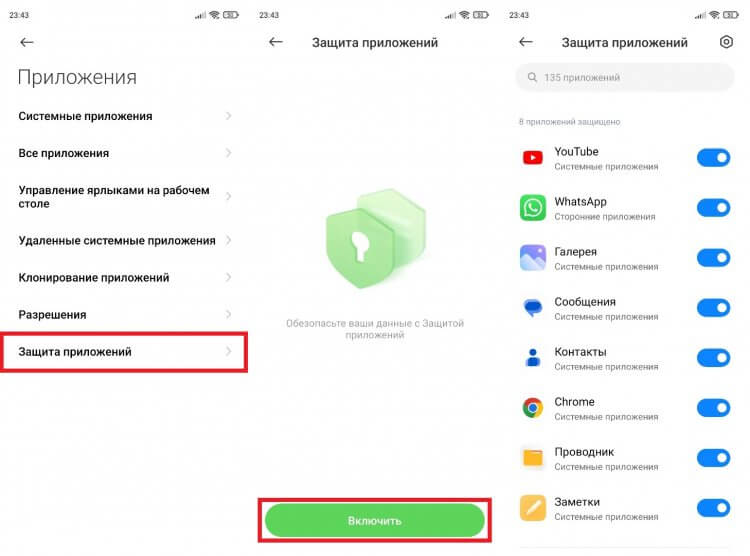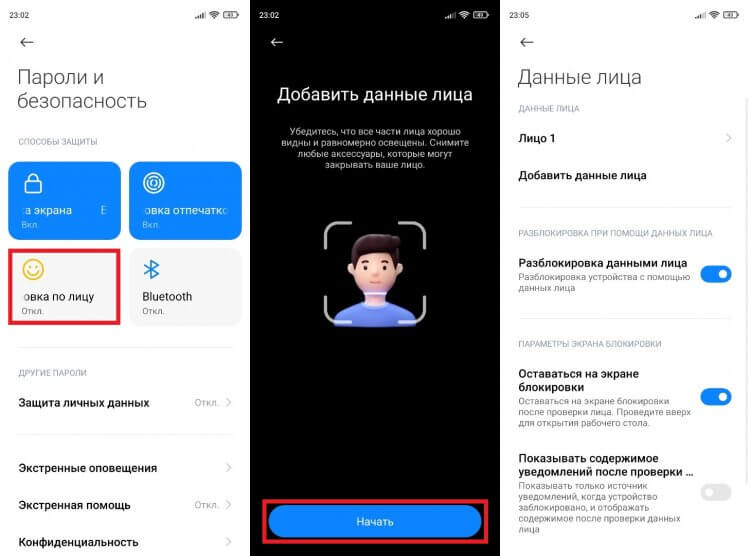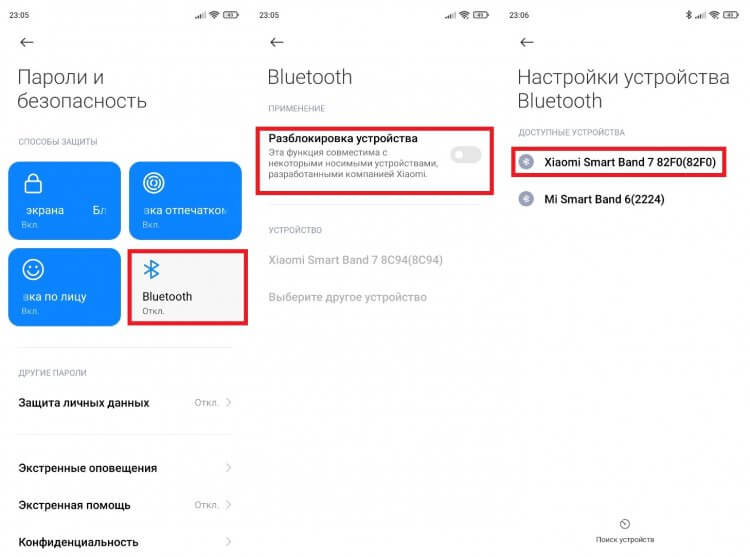- Как настроить разблокировку телефона с помощью Xiaomi Mi Band 5 по Bluetooth в автоматическом режиме
- Включаем разблокировку через Mi Band 5 и Bluetooth
- Как отключить разблокировку при помощи Mi Band 5
- Релевантная информация:
- Как сделать блокировку экрана на телефоне
- Как включить блокировку экрана
- Как поставить отпечаток пальца на телефон
- Вход в приложения по отпечатку
- Как настроить разблокировку по лицу
- Разблокировка телефона по блютуз
- Разблокировка по Bluetooth на Xiaomi (Redmi): как настроить, с какими устройствами работает
- Релевантная информация:
Как настроить разблокировку телефона с помощью Xiaomi Mi Band 5 по Bluetooth в автоматическом режиме
Но это очевидные, хоть и неожиданные методы использования гаджета, однако, есть и другой аспект, о котором некоторые даже не догадываются – Mi Band 5 может помочь обеспечивать безопасность вашего смартфона, к которому он подключен.
А именно, возможно настроить автоматическую разблокировку телефона в том случае, если Mi Band 5 находится с ним рядом, а если вы с надетым на руку браслетом отошли на пару метров от смартфона, он автоматически блокируется и требует либо ввод пароля, либо соединения с браслетом.
Вот таким неожиданным образом спортивный гаджет может стать надёжным замком для телефона.
Конечно, надо понимать, что это лишь один из методов, он не является абсолютно надёжным, но для тех, кто часто разблокирует телефон проверяя социальные сети или мессенджеры, и имеет склонность к потере смартфона, этот метод придётся весьма кстати.
Включаем разблокировку через Mi Band 5 и Bluetooth
Запустите приложение Mi Fit, войдите в раздел «Профиль» и выберите Mi Band 5 в списке подключенных устройств. 
Теперь найдите меню «Разблокировка экрана». 
Войдя в него, необходимо нажать на строку «Настройте разблокировку по Bluetooth». 
На дисплее телефона появится подсказка о том, что надо на Mi Band 5 подтвердить, что вы хотите сделать его доверенным устройством. Нажмите на иконку «Галочка» на браслете, после чего на экране смартфона появится окно подтверждения. 
Мы возвращаемся в предыдущее меню и видим, что оно изменилось. Нам стала доступна кнопка «Дистанция разблокировки». 
При её нажатии мы видим 3 варианта дистанции: близко, рядом и далеко. Я поэкспериментировал, получилось, что показатель «Близко» уверенно срабатывает на расстоянии до одного метра, показатель «Рядом» работает на расстоянии до трёх-четырёх метров, и показатель «Далеко» работает примерно до 8-10 метров.
Как отключить разблокировку при помощи Mi Band 5
Всё-таки, как бы я ни любил Xiaomi и то, что они делают, видно, что до совершенства интерфейса им ещё далеко. Вот я включил разблокировку, пользовался ей и теперь мне надо её отключить, но как?
Логично предположить, что надо войти в то же меню, где она включалась в приложении Mi Fit, но там вы ничего не найдёте, кроме загадочной надписи «Отключение производится в настройках». Спасибо.
Для отключения разблокировки нужно пойти в общие настройки телефона, найти меню «Пароли и безопасность».
Надо сделать оговорку, меню телефона я привожу на примере Xiaomi Mi 9 SE, если вы используете смартфон иного бренда, вам придётся искать эту настройку самостоятельно.
Вы увидите 4 плитки, одна из которых «Bluetooth», и она синего цвета, нажмите на неё. 
Вы попадёте в меню, где в списке устройств, которые разблокируют телефон, должен быть Mi Band 5, а сверху главный рубильник, отключите его. 
Всё, разблокировка с помощью Mi Band 5 отключена.
Релевантная информация:
Как сделать блокировку экрана на телефоне
Каждый из нас хранит на смартфоне огромное количество конфиденциальной информации, нуждающейся в надежной защите. Самый простой способ это сделать — включить блокировку экрана. В таком случае ни один посторонний человек не сможет открыть рабочий стол и ознакомиться с данными, которые хранятся на телефоне. Защита будет обеспечена при помощи цифрового кода, пароля, графического ключа, отпечатка пальца или другого средства, доступного на вашем устройстве. Так давайте же разберемся, как поставить блокировку на экран.
Блокировка экрана — самый простой и в то же время очень надежный способ защиты смартфона
Как включить блокировку экрана
Выбор способа блокировки экрана бывает ограничен возможностями смартфона, поэтому рекомендую вам прочитать наш текст, посвященный этой теме. Но даже самую простую модель удается обезопасить одним из следующих методов:
В первом случае рабочий стол будет защищен узором, который нужно нарисовать на экране, а во втором и третьем — последовательностью символов с той лишь разницей, что PIN-код подразумевает использование только цифр. Вот, например, как поставить пароль на телефон:
- Откройте настройки устройства.
- Перейдите в раздел «Пароли и безопасность», а затем — «Блокировка экрана».
- Выберете один из предложенных способов защиты.
- Придумайте пароль, цифровой код или графический ключ, после чего подтвердите его повторным вводом.
Одновременно можно включить один из трех способов разблокировки
Одновременно можно использовать только один из рассмотренных выше способов блокировки экрана. Перед активацией защиты обязательно запомните код доступа или графический ключ. Иначе вам придется потратить немало времени в поисках ответа на вопрос, как разблокировать телефон, если забыл пароль.
⚡ Подпишись на Androidinsider в Дзене, где мы публикуем эксклюзивные материалы
Как поставить отпечаток пальца на телефон
Самым удобным средством защиты смартфона считается сканер отпечатков пальцев. Сегодня он установлен на большинстве Андроид-устройств и отсутствует лишь на самых дешевых моделях. Дактилоскоп располагается на спинке телефона, в кнопке питания или в экране. Но вне зависимости от места его размещения настроить отпечаток пальца можно следующим образом:
- Откройте настройки смартфона.
- Перейдите в раздел «Пароли и безопасность», после чего — «Разблокировка отпечатком».
- Если ранее вы регистрировали другой способ блокировки, понадобится ввести пароль или графический ключ. Если нет — смартфон все равно попросит включить альтернативный способ защиты экрана.
- Прикладывайте палец к дактилоскопу до тех пор, пока на экране не появится сообщение «Отпечаток успешно добавлен».
Для регистрации отпечатка палец нужно приложить 10-15 раз, следуя указаниям, которые будут появляться на экране
Необходимость использования альтернативного способа защиты при настройке дактилоскопа вынудила меня написать текст, за что я не люблю сканер отпечатка на смартфоне. Прочитайте его, чтобы иметь полное представление об этом методе блокировки.
🔥 Загляни в телеграм-канал Сундук Али-Бабы, где мы собрали лучшие товары с АлиЭкспресс
Вход в приложения по отпечатку
Хотя сегодняшний текст посвящен ответу на вопрос, как сделать блокировку экрана, не лишним будет рассказать о вариантах входа в приложение по отпечатку. Это более продвинутый способ защиты, который добавляют разработчики некоторых программ. В качестве примера предлагаю посмотреть, как настроить отпечаток пальца в СберБанк:
- Запустите приложение.
- Кликните по иконке профиля.
- Откройте настройки.
- Перейдите в раздел «Безопасность».
- Активируйте опцию «Вход по Fingerprint».
- Приложите палец к сканеру.
Некоторые приложения позволяют настроить вход по отпечатку
Аналогичным образом настраивается вход по отпечатку и в других приложениях. Правда, в большинстве программ, будь то YouTube или Галерея, по умолчанию нельзя установить блокировку. Это недоразумение можно устранить при помощи функции «Защита приложений», доступной на смартфонах Xiaomi (ее аналоги есть и на устройствах других производителей):
- Откройте настройки смартфона.
- Перейдите в раздел «Приложения», а затем — «Защита приложений».
- Нажмите кнопку «Включить».
- Придумайте графический ключ или пароль.
- Выберете программы, нуждающиеся в дополнительной защите.
Подобная функция есть далеко не только на Xiaomi
Вход в приложение по отпечатку пальца будет выполняться только в том случае, если ваш палец был зарегистрирован в качестве способа разблокировки экрана. При возникновении проблем с настройкой защиты ознакомьтесь с нашей подробной инструкцией, как установить пароль на любое приложение.
⚡ Подпишись на Androidinsider в Пульс Mail.ru, чтобы получать новости из мира Андроид первым
Как настроить разблокировку по лицу
Сегодня даже на смартфонах без дактилоскопа можно воспользоваться разблокировкой по лицу. Этот способ защиты запоминает внешность владельца устройства, после чего снимает блокировку экрана сразу, как только человек начинает смотреть на экран:
- Откройте раздел настроек телефона «Пароли и безопасность».
- Выберете «Разблокировку по лицу».
- Если ранее был зарегистрирован пароль (графический ключ), то введите его. Если нет — создайте.
- Расположите смартфон таким образом, чтобы ваше лицо попало в объектив фронтальной камеры.
- Дождитесь сохранения данных.
Разблокировка по лицу — не самый надежный, но очень удобный метод защиты
Разблокировка по лицу — не самый безопасный метод защиты. В отличие Apple iPhone, устройства на базе Android не используют вспомогательные датчики для сканирования внешности своего владельца, а потому снять блокировку удается даже по фотографии. Впрочем, все зависит от производителя, который может раскошелиться на дополнительные сенсоры. Так что внимательно изучайте характеристики смартфона перед его покупкой.
Разблокировка телефона по блютуз
В конце расскажу о самом новом и, возможно, самом удобном способе разблокировки телефона — по Bluetooth. Он доступен на устройствах известных брендов вроде Xiaomi и HONOR, выпускающих помимо смартфонов другие экосистемные продукты.
❗ Поделись своим мнением или задай вопрос в нашем телеграм-чате
Как правило, разблокировка по блютуз работает в связке с фитнес-браслетом или смарт-часами той же компании. Для активации этого средства защиты нужно посетить раздел настроек «Пароли и безопасность», открыть вкладку «Bluetooth» и выбрать устройство, которое будет использоваться для снятия блокировки.
Разблокировка по Bluetooth может работать вместе с другими средствами защиты
На смартфонах HONOR аналогичная функция называется «Умная разблокировка», о чем ранее мы рассказывали на нашем сайте. Но, какое бы имя для этой настройки ни придумал производитель, везде она работает одинаково: нужно просто находиться в непосредственной близости от телефона с браслетом (часами) на руке.
Разблокировка по Bluetooth на Xiaomi (Redmi): как настроить, с какими устройствами работает
На смартфонах Xiaomi (Redmi) есть очень удобная функция разблокировки экрана с помощью Bluetooth устройства, которое находится в радиусе действия протокола.
Иными словами, вместо отпечатка пальцев, пин-кода или пароля, телефон использует подключенный к нему указанный Bluetooth-гаджет, который считает доверенным. Если смартфон его «видит», то считается, что телефон в руки взял владелец, и потому его необходимо разблокировать.
Я не знаю, как эта функция реализована на смартфонах других производителей, но на Xiaomi она тесно завязана на гаджеты производства этой же компании.
Я пробовал использовать в качестве доверенных Bluetooth-устройств беспроводные наушники JBL и Sennheiser, но Xiaomi их не видели в качестве устройств для безопасной разблокировки, хотя звук на наушники шёл без проблем.
Мне удалось лишь подключить фитнес-браслет Mi Band 6. Вероятно, что умные часы от Xiaomi также подойдут, и, менее вероятно, но возможно, наушники Redmi. Лично я это попробовать не могу, наушников у меня нет, но звучит логично.
Предположим, у вас есть фитнес-браслет Mi Band (поколение не важно, вроде бы, даже самые первые браслеты могли разблокировать телефон). На его примере я покажу, как настроить разблокировку по Bluetooth на Xiaomi.
Конечно, браслет должен быть подключен к телефону по Bluetooth. О том, как это сделать, я уже писал отдельную заметку, ознакомьтесь с ней.
Теперь входим в общие настройки телефона, находим пункт «Пароли и безопасность» . 
Мы видим четыре больших плитки, нас сейчас интересует плитка «Bluetooth» . 
Далее необходимо включить функцию «Разблокировка устройства» . 
Появится список доступных Bluetooth-гаджетов, которым телефон сможет доверить элемент безопасности. Выбираем нужный вам вариант. 
После чего запустится мастер по настройке, в случае с Mi Band 6 на экране смартфона появится сообщение, в котором требуется подтвердить на браслете намерение использовать его, как ключ доступа к телефону. На браслете нажимаем на «Галочку» и видим на смартфоне окно, сообщающее об успешном подключении функции и устройства. 
Теперь при разблокировке Xiaomi вам достаточно нажать на боковую кнопку, либо несколько раз дотронутся экрана, и сделать свайп снизу вверх, телефон автоматически Разблокируется по Bluetooth, о чём будет сообщено в нижней части дисплея.